網站是非常多才多藝的。 您可以添加照片,視頻和音樂。 一個網站可以做很多事情。 為了使您的個人網站更加出色,您可以 嵌 Spotify 播放列表 在上面。 聽起來像個很棒的主意,對吧?
如果您是網站管理員或所有者,那麼您可能最熟悉 WordPress。 WordPress是一個了不起的平台。 您幾乎可以做所有事情來在其上創建一個很棒的網站。 它提供了大量可以提升用戶體驗的插件。
雖然您可以輕鬆地將音頻添加到您的 WordPress 網站,但它也很容易嵌入 Spotify 播放列表就可以了。 繼續閱讀以了解如何嵌入 Spotify 您網站上的播放列表。
內容指南 第 1 部分。 為什麼要嵌入 Spotify 播放列表第 2 部分。如何嵌入 Spotify 您網站上的播放列表 第3部分。將無DRM歌曲上傳到WordPress的方法部分4。 結論
此時,您可能想知道為什麼要嵌入 Spotify 播放列表到您的網站。 好吧,如果您是一位嶄露頭角的音樂藝術家並且您有一些新音樂要分享,請嵌入您的 Spotify 播放列表是宣傳您自己或您的樂隊的好方法。
這是推銷歌曲的最酷方式之一。 您的追隨者不僅可以看到和聽到您的音樂,還可以通過您的網站更多地了解您。 如果你嵌入 Spotify 播放列表到您的網站,您的數字內容就會升級。
當然,您不必成為一位嶄露頭角的音樂藝術家才能看到嵌入的重要性 Spotify 播放列表到您的網站。 如果您只想讓更多訪問者訪問您的網站,請嵌入您的 Spotify 將播放列表添加到您的網站是增加關注者的好方法。
查看以下步驟,了解如何嵌入您的 Spotify 您網站上的播放列表。
首先,您需要打開 Spotify. 當您到達主頁時 Spotify, 只需搜索您想要嵌入您網站的播放列表。

看到要嵌入的播放列表後,單擊它以使其出現在主屏幕上。 然後轉到帶有三個點的圓圈。 點擊它。
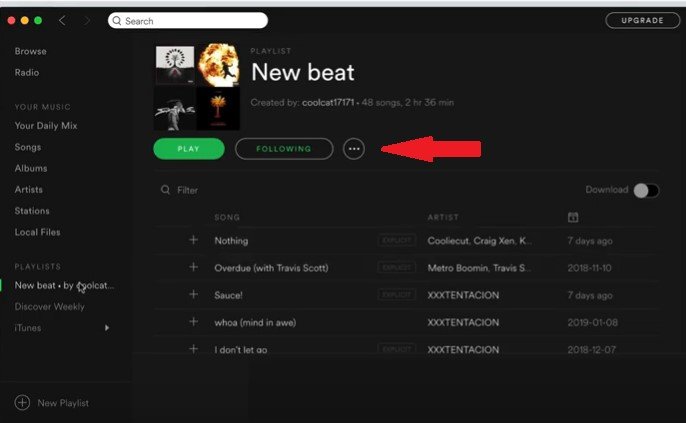
單擊圓圈中帶有三個點的圓圈後,您將從下拉菜單中看到選項列表。 從下拉菜單中看到的選項列表中選擇“複製嵌入代碼”。
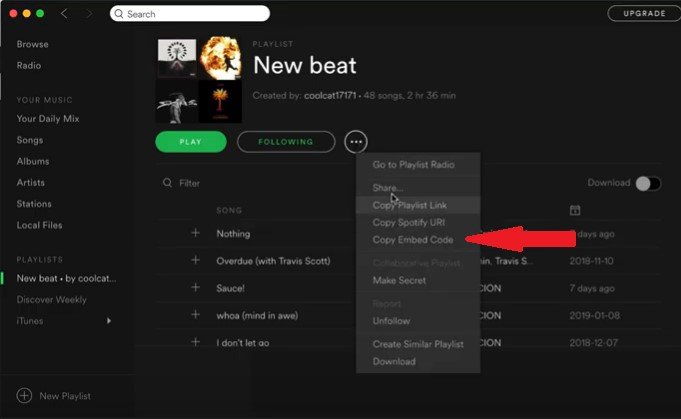
轉到您的 WordPress 網站並登錄。如果您想嵌入您的 Spotify 在新帖子上播放列表,單擊在儀表板上添加新帖子。 然後單擊文本以粘貼代碼。 單擊要嵌入的文本很重要 Spotify 播放列表。
如果你在可視化模式下嵌入代碼,它是行不通的。 您還可以在網站的小部件中嵌入相同的代碼。 無論您想將您的內容嵌入何處 Spotify 播放列表,您幾乎只需要粘貼它。 這就是嵌入您的產品是多麼容易 Spotify 您網站上的播放列表。

雖然很容易嵌入你的 Spotify 播放列表到您的網站,如果您是此特定音樂流媒體服務的免費用戶,這不是一個好主意。 作為免費用戶 Spotify,您的播放列表將包含大量廣告,這些廣告可能會惹惱您的網站訪問者。
如果你想分享你的 Spotify 如果您網站上的播放列表沒有煩人的廣告,您必須先轉換歌曲,然後才能將它們上傳到您的網站。 下面是一個了不起的工具,你可以 轉換你的 Spotify 歌曲.
隨著 DumpMedia Spotify Music Converter,你可以 下載您喜歡的歌曲,將其轉換並上傳到您的網站。 這是一個非常容易使用的程序。 這就是您能夠上傳的所有內容 DRM-免費歌曲到您的網站。 請查看以下步驟,了解如何使用此特定程序。
下面的步驟是如何使用此特定音樂轉換器的詳細版本。 繼續閱讀以了解更多信息。
您可以通過單擊此下載特定的音樂轉換器軟件 鏈接。 下載完成後,將進行安裝。 一切完成後,打開軟件。

有兩種簡單的方法來添加您的 Spotify 歌曲 DumpMedia Spotify Music Converter 軟體.首先,只需複製歌曲的 URL Spotify 並將其粘貼到 DumpMedia Spotify Music Converter。您也可以將歌曲拖曳到軟體中,然後您就可以轉換您的 Spotify 歌曲。 無論哪種方式都很好。

將所有歌曲添加到軟件後,您可以通過單擊屏幕頂部的文件格式來轉換它們。 您還可以通過單擊屏幕底部的瀏覽選項卡來保存輸出。 一切就緒後,只需單擊“轉換”按鈕即可下載您的 Spotify 歌曲。

你的最愛 Spotify 歌曲現已轉換並下載到您的計算機。 不用說,DRM 也已在此過程中被刪除。 刪除 DRM 後,您現在可以輕鬆上傳無 DRM 的文件 Spotify 歌曲到您的網站。 登錄您的網站管理員帳戶。
如果你想創建一個你想要展示所有你最喜歡的帖子 Spotify 歌曲,您只需轉到儀表板並單擊“添加新帖子”即可。 您無需嵌入代碼,只需點擊媒體庫即可上傳您喜歡的內容 Spotify 歌曲。 一旦將其上傳到您網站的媒體庫中,您就可以輕鬆地將其插入到您的帖子中。
如您所見,嵌入您的代碼非常容易 Spotify 您網站上的播放列表。 您只需要選擇將播放列表的代碼嵌入到 Spotify. 問題是,您必須小心地將代碼粘貼到您的網站上。 例如,您只能在文本編輯器上嵌入 WordPress 網站上的代碼。 如果你把它嵌入到可視化模式中,它就不會工作。
因此,通過將無DRM的播放列表添加到媒體庫中來上傳它們要容易得多。 這樣,您可以輕鬆地將它們添加到您的任何帖子中。 由於他們已經沒有DRM了,因此您不必擔心版權法。
您擁有網站嗎? 你有沒有試過嵌入 Spotify 播放列表到您的網站? 如果是,請免費與我們的讀者分享您的專業知識。
